Personalizar el menú del clic derecho en Windows puede ser útil para acceder rápidamente a las funciones o programas que utiliza con frecuencia. En lugar de buscar manualmente el programa o función en el menú de inicio o en la barra de tareas, puede agregar una opción al menú del clic derecho para acceder rápidamente a ella con solo hacer clic derecho en un archivo o carpeta.
Por ejemplo, si utilizas un editor de texto específico con frecuencia, puedes agregar una opción para abrir el editor con solo hacer clic derecho en un archivo de texto. De esta manera, puedes ahorrar tiempo y aumentar la eficiencia en tu trabajo diario. Además, personalizar el menú del clic derecho puede hacer que el sistema sea más personal y a tu gusto.
Cómo añadir un elemento al clic derecho en Windows
Puedes personalizar el menú del clic derecho en Windows siguiendo estos pasos:
- Abre el Editor del Registro de Windows: presiona la tecla «Windows» + «R» en tu teclado, escribe «regedit» en el cuadro de diálogo Ejecutar y presiona Enter.
- Busca la siguiente clave del registro: HKEY_CLASSES_ROOT*\shell.
- En el panel derecho, haz clic con el botón derecho del ratón y seleccione «Nuevo» -> «Clave«.
- Asigna un nombre a la nueva clave, que se mostrará en el menú del clic derecho.
- Haz clic con el botón derecho en la nueva clave que acabas de crear y selecciona «Nuevo» -> «Clave» otra vez.
- Asigna el nombre «command» a la nueva clave.
- Selecciona la clave «command» y haz clic con el botón derecho en el panel derecho.
- Selecciona «Modificar» y escribe la ruta del programa que deseas ejecutar cuando se haga clic en la opción del menú del clic derecho.
Por ejemplo, si deseas agregar una opción para abrir un archivo con el Bloc de notas, escribe «notepad.exe %1» en el campo «Datos del valor«.
- Haz clic en «Aceptar» y cierre el Editor del Registro.
Ahora, al hacer clic con el botón derecho en un archivo o carpeta, verás la opción que acabas de agregar en el menú del clic derecho. Repite estos pasos para agregar tantas opciones como desees. Ten en cuenta que editar el registro puede causar problemas en su sistema, por lo que debe tener cuidado al realizar cambios. También puede encontrar herramientas de terceros que facilitan la personalización del menú del clic derecho en Windows.



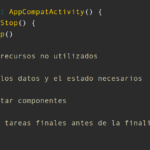




Deja una respuesta